Capego Bokslut - Förvaltningsberättelse
Programmet ger förslag på rubriker baserat på vilken årsredovisningsmall det är du använder. I K2-mallen finns de rubriker med som krävs enligt K2-regelverket. Inga ytterligare rubriker får läggas till. I K3-mallen finns fler rubriker. Här påverkas också vilka rubriker som bockas för beroende på om företaget är mindre eller större.
Du kan jobba med förvaltningsberättelsens uppgiftssidor på två sätt:
- Klicka på redigeraknappen för respektive rubrik. Du kommer då direkt in på den uppgiftssida där du ska redigera. Stäng sedan redigeringssidan och gå vidare till nästa rubrik och gör likadant.
- Du kan också redigera alla rubriker på en och samma gång. Det går snabbare jämfört med att stänga uppgiftssidan varje gång. Växla mellan de olika rubrikerna i uppgiftsträdet och stäng redigeradialogen först när du är klar med alla ändringar.

En förvaltningsberättelse består av olika delar vilka du ser i trädvyn till vänster nedan.
Markera den del du vill ändra och gör ändringen till höger. Det är bara de delar som är förbockade som skrivs ut.
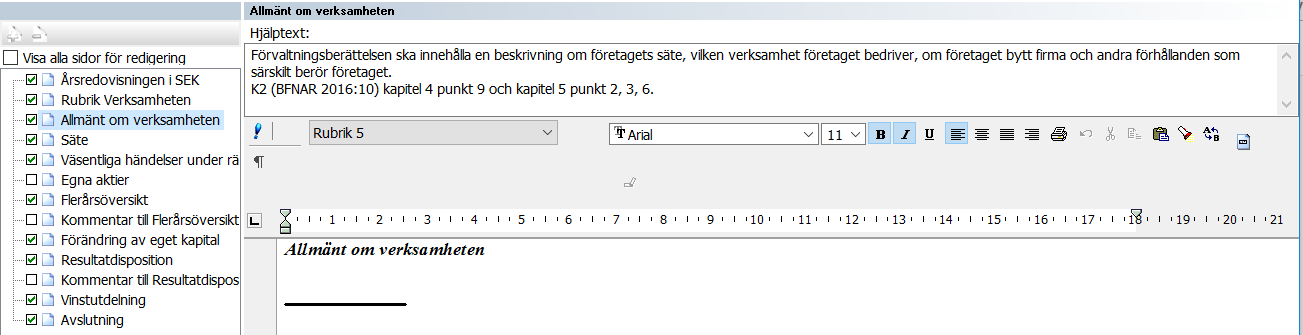
De flesta uppgiftssidorna består av ordbehandlare där du skriver in de texter du vill ha. Det tjocka svarta strecket längst ner på sidan indikerar hur stort avstånd det blir till nästa avsnitt. Så du styr alltså styckesindelningen direkt på inmatningssidorna.
Vill du infoga en bild gör du det genom att klicka på ikonen för att infoga en bild som finns på alla ordbehandlingssidor i årshandlingen. Bilderna ska vara i filformaten *.jpg eller *.bmp.

Flerårsöversikt
Om det är första året i Capego, men företaget har funnits sedan tidigare, behöver du komplettera med de tidigare räkenskapsåren (om du inte gjorde det när du lade upp klienten) för att årtalen ska anges i rubrikerna i tabellen.
![]()
Stäng räkenskapsåret/perioden du arbetar med och öppna klientkortet/uppdragshanteraren.
På Klientkortet hanterar du räkenskapsår och kan lägga upp historiska år. Skapa tidigare år genom att klicka på pilen till vänster om det äldsta upplagda året. Lägg till så många år du behöver.
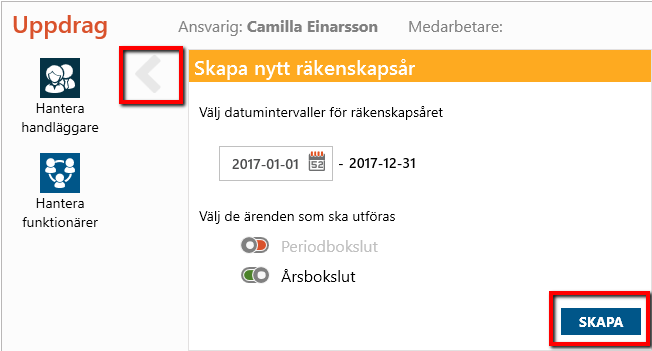
Öppna räkenskapsåret/perioden igen, då ska årtalen stå i kolumnerna i tabellen.
Om du har valt en mall för K2 kommer de obligatoriska nyckeltalen redan finnas med. I K3-mallen får du själv lägga in dem. Det gör du genom att klicka på Välj nyckeltal. Om du vill skriva in ett helt eget nyckeltal använder du en tom rad. Tryck Enter för att skapa ytterligare rader i tabellen.
Till höger om tabellen finns knappar för att infoga och ta bort rader samt låsa och låsa upp raderna. Vi rekommenderar inte att du låser upp rader som har räknats fram av programmet. När du låser upp tar du bort kopplingen mellan nyckeltalsmodulen som räknar fram nyckeltalen och flerårsöversikten. Om du vill ändra/komplettera något nyckeltal klicka istället på den blå texten Ändra/komplettera nyckeltal under nyckeltalstabellen (längre ner i manualen kan du läsa om hur den fungerar).
Nedanför tabellen har du möjlighet att ändra format på utskriften av nyckeltalen.
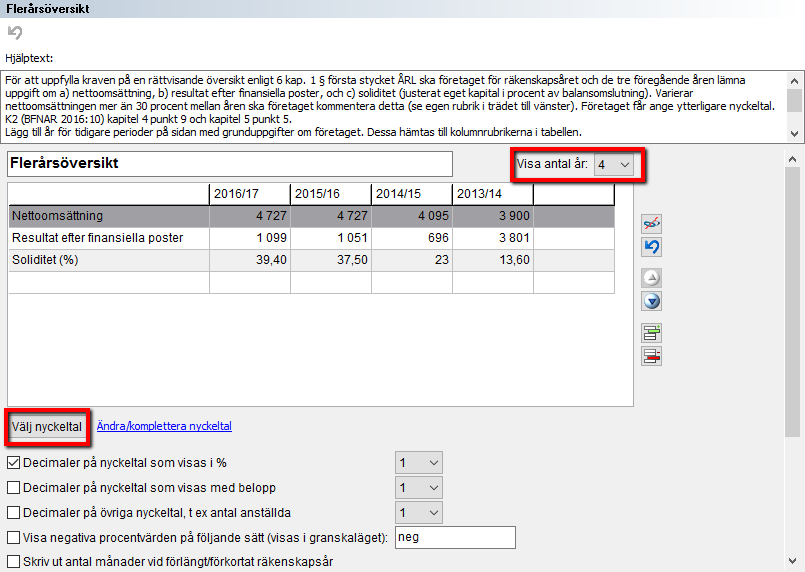
För att se hur nyckeltalen beräknas får du klicka på den blå länken Ändra/Komplettera nyckeltal.
![]()
Du kommer då in i modulen Analys och rapportering till nyckeltalen.
På fliken Inställningar ser du de olika nyckeltalen och vilken summa de är på. Om du saknar saldon för tidigare år kan du skriva in dem här, så slipper du bryta några kopplingar. Siffrorna du skriver in blir lila och kursiva för att du lätt ska kunna se vilka siffror du har fyllt i själv.
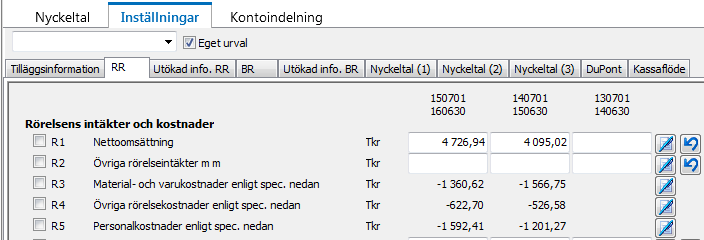
Nyckeltalen beräknas utifrån de nyckeltalsrader respektive konto ligger under på fliken Kontoindelning (eller i avsnittsindelningen för resultat- och balansräkningen). Om du vill att kontot ska ligga under en annan nyckeltalsrad kan du dra kontot dit.
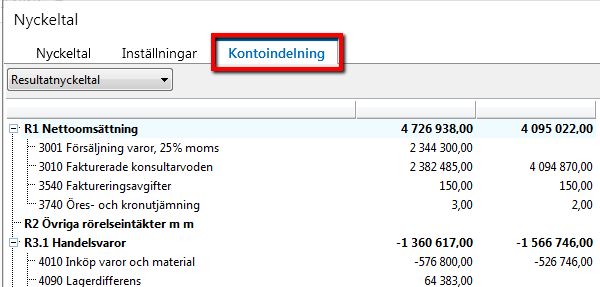
Resultatdispositionen
På sidan Resultatdisposition fyller du i hur det fria kapitalet ska fördelas. Klicka på de blå pilarna för att hämta in beloppen från balansräkningen, sätt en bock framför de delar du vill hämta. Vill du inte hämta beloppen automatiskt klickar du på de blåa pilarna och bocka ur de rutor som är förbockade.
Om utdelning har gjorts fyller du i det på raden Utdelning. Beloppet förs även över till Årsstämmoprotokollet.
Vinstutdelning
Bestäm om du vill att vinstutdelningen ska synas i förvaltningsberättelsen eller ska skrivas ut som ett separat dokument. Fyll i hur många kronor per aktie som utdelas och när och hur utbetalningen ska ske. Det skrivs även ut vid raden ”utdelning” i årsredovisningen.

Inledande mening i förvaltningsberättelsen
Förvaltningsberättelsen inleds med en mening som inte syns direkt i uppgiftsträdet.

Den visas först när du bockar för ”Visa alla sidor för redigering”
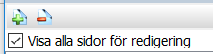
Uppgifter hämtas automatiskt så det är sällan eller aldrig du ska behöva ändra någon uppgift där. När du lämnar in årsredovisningen digital kan du inte ändra i denna texten.
Lägg till egen rubrik
När du bockar för ”Visa alla sidor för redigering” blir knappar för ”Lägg till” och ”Ta bort” tillgängliga. I K2-mallarna får inga ytterligare rubriker än de som finns i mallen läggas till men om du vill t ex. lägga till en tabell som hamnar under en befintlig rubrik går det bra.
När du väljer att lägga till ett eget stycke/tabell/rubrik kan du välja mellan Textrad eller Tabell rad. Ny sida är inte aktuellt.
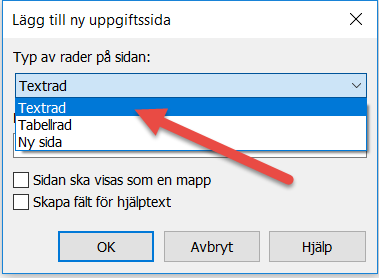
När du väljer tabell kan du enkelt sätta tabbar på linjalen och på så sätt skapa egna tabeller med valfritt antal kolumner. Med de översta knapparna med grönt och rött på kan du lägga till och ta bort rader.
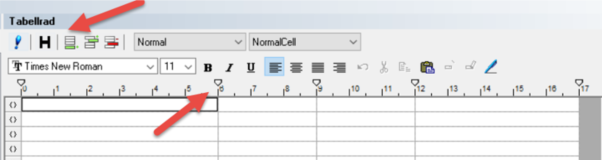
Om du vill skriva siffror och få dem högerställda klickar du på knappen för högerställ ![]() .
.
Ändra ordning på rubrikerna
Det går att ändra ordning på rubrikerna. Det gör du genom att markera en rubrik i trädvyn till vänster och håller ner vänster musknapp. Dra sedan till önskad plats och släpp vänster musknapp.
